Win10如何升级Bios?Win10升级主板Bios的方法
作者:佚名 来源:雨林木风 2016-08-12 13:06:33
Win10如何升级Bios?众所周知,好的主板它的Bios更新很快,会及时修复掉一些BUG,同时会增加对新硬件的功能支持,这才是实力和技术。那Win10如何升级主板Bios呢?下面小编就给大家介绍Win10升级主板Bios的方法。
方法/步骤如下:
1、升级主板Bios至少需要两个必备品,主板的最新Bios文件,以及刷Bios的工具,这些都可以在主板厂商的官方网站上获取到。
2、在官网的首页进入《档案下载》页面,然后可以按产品类型和关键字来找相应的驱动,如果对芯片组清楚就选第一项,不然还是选关键字来进行查询,找到相应主板后,选择Bios进入。
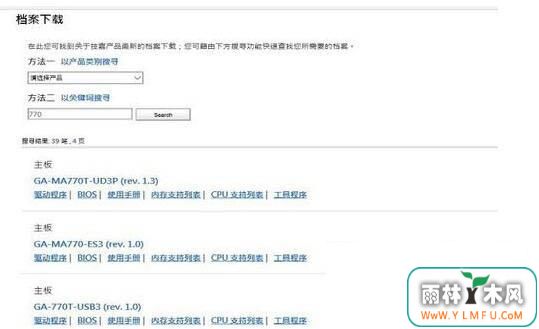
主板Bios
3、进入Bios页面后,由上至下是该主板的正式版Bios,其中最上方为最新的版本,一般来说最新版本功能最全,稳定性也比较强,然后就选择站点就近下载即可。下载完Bios后,在工具软件页面,用同样方法下载@Bios。
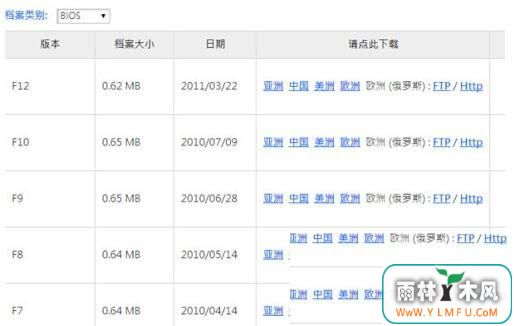
主板Bios
4、Bios一般是个压缩软件,在电脑中找个目录解压缩即可,是个二进制的文件。@Bios是个Win下可安装的工具,需要双击进行安装,一键到底,要比DOS下的Bios刷新工具好用多了,可以到雨林木风u盘启动制作工具的官网:www.ylmfu.com 咨询客服,更多精彩内容继续关注。本文由雨林木风u盘启动盘整理发布
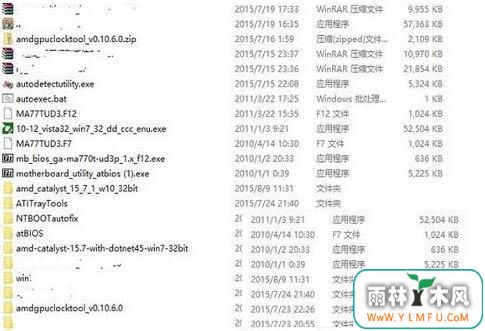
主板Bios
5、安装@Bios后,双击打开程序,如下图所示,需要用到管理员账号权限才能运行。在左侧的第三行可以看到当前版本的Bios,小编目前是770T-UD3P的主板,F7代表Bios版本号。

主板Bios
可以到雨林木风u盘启动制作工具的官网:www.ylmfu.com 咨询客服,更多精彩内容继续关注。本文由雨林木风u盘启动盘整理发布
相关阅读
- 热门手游
- 最新手游
- 本类周排行
- 本类总排行

























